|
Tramite questa funzionalità è possibile
creare dischi dati sia in formato ISO9660
che in formato Joliet.
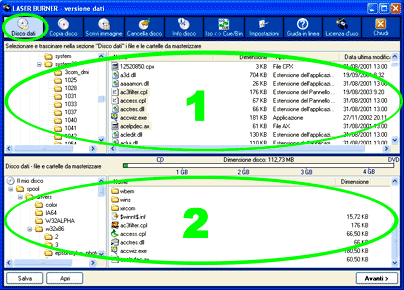
Schermata iniziale della funzionalità "Disco dati".
La schermata iniziale è composta da tre
parti. La prima sezione (1) permette
di sfogliare, come in esplora risorse, le cartelle e i file del sistema,
sia in locale che in rete. Per includere un file o una cartella è
sufficiente trascinarlo nella seconda sezione (2).
La seconda sezione contiene tutti i file e le cartelle da masterizzare. In
questa parte (sia nell'elenco delle cartelle a sinistra che nell'elenco di
destra) è presente un menù che permette di escludere o rinominare i file
o le cartelle. Per far comparire il menù (così come in esplora risorse)
è sufficiente posizionare il puntatore del mouse sull'elemento da
escludere o rinominare e fare clic con il pulsante destro del mouse.
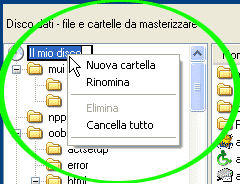
Sarà possibile creare nuove cartelle,
rinominare ed escludere file. Tutte le modifiche eseguite nella seconda
sezione (2) non si ripercuotono sui
file o cartelle originali ma solo sulla loro inclusione,nome o posizione
nel disco da masterizzare.
Una volta inseriti i file da masterizzare
per procedere alla masterizzazione fare clic sul pulsante "Avanti
>". Per salvare il progetto (ovvero l'elenco dei file e delle
cartelle) fare clic sul pulsante "Salva". Per aprire un
progetto precedentemente salvato fare clic sul pulsante "Apri".
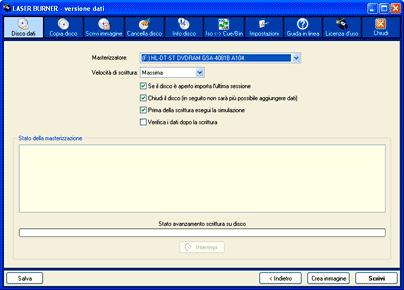
Seconda schermata della
funzionalità "Disco dati".
La seconda schermata della funzionalità
"Disco dati" (che compare dopo aver fatto clic sul pulsante
"Avanti >" permette di impostare alcune opzioni e di iniziare
la masterizzazione:
- Masterizzatore: selezionare l'unita da utilizzare per la
masterizzazione del disco.
- Velocità di scrittura: la velocità di scrittura dipende
sia dalle capacità del masterizzatore che dalle capacità del disco. Selezionando
"Massima" il masterizzatore imposterà la velocità ottimale di
masterizzazione per il disco attualmente inserito nell'unità.
- Se il disco è aperto importa l'ultima sessione: se il
disco inserito è un disco multi-sessione, è possibile importare i dati
(file e cartelle) già presenti nel disco. Questi dati saranno visibili
insieme a nuovi.
- Chiudi il disco: selezionare questa opzione per chiudere
il disco, in seguito non sarà più possibile aggiungere sessioni al
disco. Se si vuole creare un disco multi-sessione non selezionare questa
opzione.
- Prima della scrittura esegui la simulazione: permette di
eseguire la simulazione prima della masterizzazione, al termine della
simulazione il disco sarà espulso e ricaricato automaticamente.
- Verifica i dati dopo la scrittura: sarà eseguito un
controllo di lettura sui file scritti nel disco. Durante la verifica ogni
file masterizzato sarà confrontato con quello originale. Prima della
verifica il disco sarà espulso e ricaricato automaticamente.
- Pulsante "Salva": premette di salvare il
progetto (ovvero l'elenco dei file e delle cartelle).
- Pulsante "Indietro": per tornare alla schermata
iniziale della funzionalità "Disco dati".
- Pulsante "Crea immagine": permette di creare
l'immagine ISO del disco da
masterizzare. In questo modo sarà possibile masterizzare il disco
(tramite la funzionalità "Scrivi immagine") in un secondo
momento.
- Pulsante "Scrivi": avvia la masterizzazione.
|